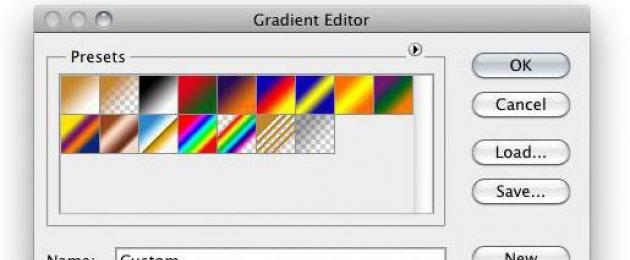(слева) в "одну связку" с ведерком "Заливка" и включается общей с ним быстрой клавишей G. Он тоже заливает рисунок "краской", но не сплошным цветом, а переливами разных цветов и оттенков с заданными переходами от резких границ до плавных, едва заметных "перетеканий" одного цвета в другой или плотной окраски в прозрачный слой.
Панель настроек инструмента
Для ведерка в меню "Редактирование" предусмотрена команда "Выполнить заливку", где можно настроить ее параметры, указав, каким цветом (или узором) залить, как поступать с прозрачными участками и проч. А градиент в "Фотошопе" окрашивает все без разбору, правда, придерживаясь рамок выделенной области, если таковая задана, но больше никаких "условий" ему не ставят.
Параметры эффекта, как и во всех остальных инструментах, задаются на панели настроек вверху. Щелчок левой кнопкой мыши по маленькому треугольнику рядом с миниатюрой слева (или правой кнопкой по рисунку) открывает палитру с предустановленным набором стандартных цветовых переходов.
В этом окне есть собственное меню, которое разворачивается щелчком по шестеренке (или маленькой стрелочке рядом) в правом верхнем углу. Здесь можно выбрать еще несколько "штатных" наборов, перебирая их командой "Заменить градиенты", и задать размер миниатюр, а по умолчанию градиент в "Фотошопе" выполняет плавный линейный переход от первого цвета ко второму.
В стандартных наборах есть и варианты переходов к прозрачности, но, для того чтобы они работали, нужно поставить галочку в чекбоксе "Прозрачность", а иначе рисунок будет ровно залит одним выбранным цветом.
Кроме вариантов цветовых решений градиента, на панели настроек можно выбрать его форму (линейный, радиальный, конусовидный, зеркальный и ромбовидный).
С выбором режима наложения и непрозрачности все понятно, галочка в квадратике "Инверсия" выстроит обратный эффект. С прозрачностью мы разобрались, а функция "Дизеринг" (Dithering), намеренно "зашумливая" рисунок, делает цветовой переход более естественным.
В отличие от заливки "из ведерка", чтобы нарисовать градиент, нужно, включив инструмент и выбрав вид цветоперехода, провести линию на рисунке, указав тем самым начальную и конечную точки эффекта. После этого программа зальет документ красками с выбранными переливами и в указанном направлении.
Если проводить линию с нажатой клавишей Shift, переход можно сделать строго по вертикали, горизонтали или под углом 45 градусов.
Главный редактор градиентных заливок
Коллекция готовых эффектов представлена десятью группами вариантов, в каждой из которых предлагается от 4 до 16 цветовых решений, так что выбор вполне приличный. Но те, кому этого недостаточно, могут не переживать, так как создать градиент в "Фотошопе" мы можем и сами.
Мы открывали окно с наборами предустановленных цветопереходов щелчком по маленькой стрелочке рядом с миниатюрой эффекта. А если кликнуть по самой миниатюре, откроется "Редактор...", где, используя соответствующие настройки, мы сможем создавать собственные вариации цветовых переливов без всяких ограничений.
"Фотошоп" предлагает два режима градиентной заливки: "Непрерывный" и "Шум". По умолчанию выставлен режим "Непрерывный", потому что в большинстве случаев, задаваясь вопросом, как сделать градиент в "Фотошопе", пользователи имеют в виду привычный вид эффекта с плавными и постепенными цветопереходами.
Строим непрерывный цветопереход
Цветами управляют движки (они же контрольные точки, они же маркеры) в нижней части шкалы градиента, а верхние ползунки отвечают за непрозрачность. Контрольная точка добавляется щелчком по соответствующей границе панели выбора эффекта.

Щелчок по контрольной точке цвета/непрозрачности активирует окошки выбора краски/непрозрачности, позиции на шкале (%) и кнопку "Удалить". При этом по обе стороны от нового маркера редактор помещает средние точки (ромбики) цвета/непрозрачности, "молчаливо" занимающие срединное положение между соседними контрольными точками-маркерами, но их тоже можно передвигать. В средних точках цвета градиент в "Фотошопе" отображает равные смеси начального и конечного цветов, ну а средние точки непрозрачности в комментариях вряд ли нуждаются.
Цвета выбираются двойным щелчком по контрольной точке или по образцу цвета в разделе "Контрольные точки". Если курсор окажется внутри панели выбора градиента, он превращается в пипетку, которой можно выбрать цвет на шкале или прямо на изображении.
Движком "Гладкость" регулируется плавность перехода между разноцветными и разнотонными полосками.
"Шумный" цветовой переход
Градиент "Шум", в отличие от эффекта в непрерывном режиме, представляет собой случайное распределение красок в указанном диапазоне цветов. В зависимости от плавности (неровности) он может выглядеть как "нормальный" эффект с плавными переходами (плавность/ roughness до 30-40 %) либо как пестроокрашенный, тонкополосчатый спектр (плавность/ roughness до 90-100 %).

Помимо настройки плавности, при создании перехода можно:
- выбрать цветовую модель (RGB, HSB, LAB);
- ограничить цвета (для излишне насыщенных красок);
- включить прозрачность (для случайных цветов);
- выбрать "Другой вариант" (создается эффект с произвольными переходами цветов, но в соответствии с заданными настройками).
Сохраняем созданный цветопереход
Если планируется дальнейшее применение градиента, в "Фотошопе" на этот счет все продумано.
Чтобы новенький эффект попал в один из предустановленных (или собственных) наборов стандартных вариантов, нужно, прежде чем утвердить работу редактора (Ok), придумать ему название и внести в текстовое поле "Имя", а затем нажать кнопку "Новый".
Можно "Сохранить" градиент на своем диске как файл с расширением GRD (Adobe Photoshop Gradient), который по умолчанию угодит в папку Gradients в директории Presets вашей версии программы Adobe Photoshop. Оттуда же извлекаются и загружаются в редактор новые эффекты.
Градиентная заливка как стиль
Создать (наложить) на рисунок (или чистый холст) градиент в "Фотошопе" можно из панели слоев, нажав на соответствующую кнопку в ее нижней части и выбрав стиль "Наложение градиента".

По существу и настройкам эта функция не отличается от заливочного инструмента цветоперехода. Правда, здесь в диалоговом окне "Наложение градиента" не нужно проводить линию вручную, и угол задается либо радиальным ползунком-стрелочкой, либо введением числового значения.

"Безболезненный" градиент на служебном слое
Еще в самом начале нужно было оговориться, что этот эффект лучше создавать на отдельном новом слое, чтобы ненароком не испортить сам рисунок. Но для этого, помимо обычных слоев, в Photoshop предусмотрены служебные, или корректирующие, слои, список которых открывается круглой черно-белой кнопкой в нижней части панели слоев.

Среди них есть и слой "Градиент", которого схоже с окном эффекта в стилях слоя, где можно выбрать готовенький или построить свой цветопереход, указать стиль, выбрать угол, масштаб, сделать инверсию, применить дизеринг и выровнять по слою.

Как использовать градиент в "Фотошопе"
О неотразимости такой окраски можно стихи сочинять, а если сказать просто и коротко, то это красиво. Поэтому он так популярен в оформительском художестве и в качестве фонового узора, но этот эффект можно ещё применять для наложения на рисунок тонального перехода, использовать в качестве альфа-канала при создании карты глубины, в сочетании с маской слоя и т. д.
Градиент – плавный переход между цветами. Градиенты используются повсеместно – от оформления фонов до тонирования различных объектов.
В Фотошопе имеется стандартный набор градиентов. Кроме того, в сети можно скачать огромное количество пользовательских наборов.

Скачать-то, конечно, можно, но что делать, если подходящий градиент так и не был найден? Правильно, создать свой.
Этот урок посвящен созданию градиентов в Фотошопе.
Инструмент для создания градиентов находится на левой панели инструментов.

После выбора инструмента на верхней панели появятся его настройки. Нас интересует, в данном случае, только одна функция – редактирование градиента.

После нажатия на миниатюру градиента (не на стрелочку, а именно на миниатюру) открывается окно, в котором можно отредактировать существующий градиент или создать свой (новый). Создадим новый.
Здесь все сделано немного не так, как везде в Фотошопе. Градиент сначала необходимо создать, затем дать ему имя, а только после нажать на кнопку «Новый» .

Приступаем…
В середине окна видим наш готовый градиент, который мы будем редактировать. Справа и слева находятся контрольные точки. Нижние отвечают за цвет, а верхние за прозрачность.

Клик по контрольной точке активирует ее свойства. Для цветовых точек это смена цвета и позиции, а для точек непрозрачности – регулировка уровня и также положения.


В центре градиента находится средняя точка, которая отвечает за расположение границы между цветами. Причем, если кликнуть по контрольной точке непрозрачности, то контрольная точка переместится вверх и станет называться средней точкой непрозрачности.

Все точки можно перемещать вдоль градиента.
Добавляются точки просто: подводим курсор к градиенту до тех пор, пока он не превратится в палец и кликаем левой кнопкой мыши.

Удалить контрольную точку можно, нажав на кнопку «Удалить» .

Итак, давайте окрасим одну из точек в какой-нибудь цвет. Активируем точку, нажимаем на поле с названием «Цвет» и выбираем нужный оттенок.

Дальнейшие действия сводятся к добавлению контрольных точек, присваивание им цвета и перемещение из вдоль градиента. Я создал вот такой градиент:

Теперь, когда градиент готов, даем ему название и нажимаем кнопку «Новый» . Наш градиент появится внизу набора.

Сегодня речь пойдёт о градиенте в фотошопе . Градиент — это важный инструмент фотошопа. В этом уроке я научу вас пользоваться им. Вы узнаете, как создать и сохранить градиент, какие бывают виды градиента, ну и конечно, в каких ситуациях стоит применять градиент.
Для начала давайте выясним, что такое градиент. Градиент — это заливка с плавным переходом нескольких (двух и более) цветов друг в друга.
Фотошоп позволяет заливать градиентом новый или уже существующий слой, а также градиент используется в стилях слоя (подробнее о стилях читайте в уроке « «). Немалое значение градиент играет и для . Однако любой градиент подчиняется одним и тем же правилам, о которых мы сейчас и поговорим.
Как создать градиент в фотошопе
Инструмент Gradient (Градиент) находится в панели инструментов слева, иконка выглядит так:
Нажав на эту иконку вы увидите сверху настройки градиента:

Нажав на полоску градиента ![]() вы попадете в Gradient Editor (Редактор градиента). Здесь задаётся количество точек и цвета переходов. Стандартный набор градиентов должен выглядеть примерно таким образом:
вы попадете в Gradient Editor (Редактор градиента). Здесь задаётся количество точек и цвета переходов. Стандартный набор градиентов должен выглядеть примерно таким образом:

Если вы нажмёте на стрелку, то откроется список всех установленных в фотошоп градиентов:

Чтобы установить новый градиент, нужно положить файл формата.grd в папку фотошопа/Presets/Gradients (Например, C:\Program Files\Adobe\Photoshop CS5\Presets\Gradients). А сейчас я расскажу, как создать свой градиент в фотошопе . В редакторе градиента выберите любой из градиентов (желательно обычный чёрно-белый) и начните редактировать точки:

Затем нажмите кнопку New, и ваш градиент будет сохранён. Для того, чтобы сохранить полученный набор в отдельный файл, нажмите кнопку Save. Обратите внимание, что у нижних точек активны параметры цвета и положения, а у верхних непрозрачности (Opacity) и положения. Таким образом, вы можете сделать градиент прозрачным, уменьшив для одной или нескольких точек параметр Opacity. Ну что, с редактором градиента мы разобрались, теперь остановимся на том, как собственно пользоваться градиентом. Допустим вы настроили нужный градиент, и хотите залить им текущий слой. Нет ничего проще. Для этого выберите точку начала градиента (она будет соответствовать положению 0% на полосе градиента) и протяните градиент в другую часть изображения. Обратите внимание, что чем дальше вы растяните градиент, тем шире будут полосы:


А теперь рассмотрим остальные настройки градиента в фотошопе.
Виды градиента
Всего существует 5 видов градиента в фотошопе.
![]()
— Линейный (Linear). Градиент строится по прямой линии по заданному направлению:

— Радиальный (Radial). Этот тип градиента распределяется равномерно во всех направлениях от заданной точки:

— Конус (Angle). Градиент строится по кругу, начиная из заданной точки:

— Зеркальный (Reflected). Этот градиент представляет собой 2 линейный градиента, распространяющихся в противоположных направлениях:

— Ромб (Diamond). Градиент строится по форме ромба:

Режимы наложения градиента
Галочка Reverse инвертирует цвета градиента:
![]()
Transparency позволяет использовать непрозрачный градиент.
В принципе это всё, что я хотел рассказать вам о градиенте в фотошопе . С помощью градиента в фотошопе можно задавать непрозрачность изображения посредством маски слоя, тонировать изображение, и делать много других полезных вещей, о некоторых из которых вы уже знаете из уроков photoshop на нашем сайте, а о некоторых вам ещё только предстоит узнать 😉
На этом я прощаюсь с вами до следующего урока photoshop и желаю вам творческих успехов.
P.S. Не забывайте оставлять комментарии 🙂
Тема нашей новой статьи: , в частности как создать новый градиент и как его использовать в Фотошопе. Градиенты довольно часто применяются при работе в Фотошопе, так как они могут помочь нам создать достаточно красивые эффекты. Давайте разберёмся, как с ними работать.
- Желаете скачать просто и удобно отличные ?
Часто дизайнеры используют градиент для создания сглаживающего эффекта или, например, для придания глубины каким-либо объектам. Но об этом позже, а пока начнём с самого начала.

Инструмент «Градиeнт» Вы можете найти в панели инструментов, вместе с инструментом заливки. После этого, в строке меню, вы увидите превью настроек грaдиента, где кликнув по черному треугольничку, Вы откроете окно с установленными в вашем Фотошопе градиентами.
- Если Вы пока не знаете , прочитайте нашу статью.

Выбираете любой понравившийся градиент и, кликнув левой кнопкой мыши в одной точке, тяните линию в другую точку. Таким образом Вы задали вектор разлива градиента.

Получился подобный эффект? Отлично. А теперь давайте попробуем сделать новый градиент в Фотошопе. Для этого кликните по градиенту в панеле меню (указано красной галочкой).

В открывшемся «Редакторе градиентов» кликните в месте, указанном галочкой.

Добавился у Вас новый ползунок? Хорошо. Вы можете изменить его цвет на любой другой. Ползунки Вы можете добавлять и сверху. С помощью них можно изменять параметр «Непрозрачность» для любого цвета, попробуйте.

А Вы заметили, что между ползунками появились маленькие ромбики? Попробуйте их подвигать влево-вправо. Изменяется диапазон наложения одного из цветов? Замечательно. Если Вам необходимо удалить один из ползунков, зажмите на нём левую кнопку мыши и перетащите ползунок за пределы окна, либо, выделив ненужный ползунок, нажмите кнопку «Удалить». Ну, а если захотите сохранить новый градиент, задайте ему имя и нажмите кнопку «Новый».

Если Вы поиграетесь с настройками градиента, Вы сможете получить очень интересные эффекты. Давайте попробуем наш новый градиент, задав ему направление слева направо.

А в конце давайте рассмотрим типы градиентов: линейный, радиальный, конусообразный, зеркальный, и ромбовидный. Переключаться между ними можно в меню настроек градиента. Итак, этот у нас радиальный (направление разлива задаётся от центра к краю).
Градиент – относительно новое направление в оформлении ногтей. Плавный переход от оттенка к оттенку или радужный перелив дает возможность комбинировать такой вид маникюра практически с любым стилем одежды.
Содержание:
Больше всего в этой технике привлекает простота исполнения. Создать градиентный маникюр можно самостоятельно, эффект такого дизайна своей привлекательностью не уступает даже сложным техникам, которые может выполнить только профессиональный мастер.
При желании создать яркий образ, но отсутствии практических навыков, самым подходящим будет именно градиент.

Простой градиент
Простой и доступный каждому способ нанесения градиента – использование губки. С ее помощью можно создать плавные переходы, которые невозможно сделать кистью. Отпечатки губки нужно делать аккуратно. Их количество на одном ногте зависит от желаемой интенсивности окрашивания: чем больше отпечатков спонжа, тем насыщеннее и ярче будет маникюр.
Нанеся градиент, сверху ноготь сразу же покрывают закрепляющим составом. Это поможет избежать переноса с губки на ноготь ее пористой структуры.
Недостатком этого метода является то, что перед обрабатыванием каждой ногтевой пластины необходимо заново наносить на губку лак, потому что большая его часть быстро впитывается.
Несмотря на некоторые неудобства во время процедуры, полученный результат того стоит.
Градиент кистью
Для нанесения градиентного маникюра кистью понадобятся те же материалы, что и для техники нанесения губкой. Но особенность этого способа в том, что наносить лак можно как в вертикальном, так и в горизонтальном направлении.
Придерживаясь алгоритма, создать градиент на ногтях можно даже самостоятельно:
- На первом этапе нужно подобрать оттенки лаков, чтобы при их сочетании получился плавный переход от светлого тона к темному или от насыщенного к приглушенному.
- Чтобы маникюр дольше держался, ногти необходимо правильно подготовить: сделать хотя бы самый простой маникюр, тщательно отполировать пластину ногтя.
- На подготовленный ноготь первым слоем наносят базу. Дают время, чтобы она просохла.
- Кожу, окружающую ноготь, лучше обработать кремом. Это облегчит удаление лишнего лака после маникюра.
- Выбранный цвет лака наносят аккуратно, стараясь не заступать за края.
- Лак другого цвета наносят так, чтобы он перекрыл половину ногтя от кутикулы до кончика.
- Пока оба слоя лакового покрытия не просохли полностью, создают градиент. Делают это губкой. Ею аккуратно промакивают границу слияния двух оттенков лака. Движения при этом должны быть быстрыми и отрывистыми.
- Когда ногти немного подсохнут, последним слоем наносят закрепитель.

Варианты градиентного маникюра
- Белый градиент
Белый градиент имеет схожесть с французским маникюром. Плавные переходы нежно-розового или кремового и белого лака придают особенное изящество рукам. Выгодно смотрится белый градиент на фоне загорелой кожи.

- Черный градиент
Черный цвет универсален, он гармонично сочетается со многими цветами. Комбинирование черного и белого лака на одном ногте придаст образу строгость и элегантность. А сочетание с насыщенным алым цветом просто не может не привлечь внимания окружающих.

- Красный градиент
Градиентный маникюр, выполненный в красных тонах может включать лак от яркого до почти черно-бордового. Такой дизайн идеально подойдет для вечернего мероприятия.
Иногда красный градиент делают с переходами в другую цветовую гамму.

- Розовый градиентный маникюр
Делает любой образ нежным и женственным. Он подходит женщинам не зависимо от статуса и возраста, уместен в любой обстановке.

- Синий градиент
Синий лак — отличная альтернатива для тех, кто считает классику скучной и неинтересной. Преимущество синего цвета в его многогранности, в наличие большого числа разных и интересных оттенков.
Красиво и аккуратно выполненный подходит и для будней, и для праздничного мероприятия.

- Блестящий градиент
Градиентный маникюр может быть не только в виде цветового перехода. Эффект растяжки можно создать с помощью конфетти или блесток.
На первом этапе ноготь покрывают лаком основного цвета. Затем на край ногтевой пластины обильно наносят блестки, и с помощью кисточки их растягивают к ногтевой лунке, утончая слой.
Блеск создаст праздничный и эффектный маникюр. При этом блестки можно использовать того же цвета, что основной лак или наоборот сделать акцент на контрасте.
Используя конфетти в дизайне ногтей, акцентируют внимание на его размере. Например, на конце ногтевой пластины расположить более крупные конфетти, а к середине мелкие.

- Градиент с элементами дизайна
Самый эффектный, но в то же время самый сложный в исполнении – градиент с элементами дизайна. Его вариантов может быть несколько. Широко распространен маникюр, когда акцент в виде рисунка или градиента другого цвета делается на одном или сразу нескольких ногтях одной руки. Рисунок, расположенный поверх цветовых переходов требует особых навыков мастера, так как существует большой риск перегрузить ногтевую пластину или сделать ее объемней.
Всегда смотрится оригинально фигурный или геометрический градиент, который подразумевает наличие форм и очертаний линии растяжки.
Не менее эффектный вид имеет градиент с использованием фольгированной ленты или страз.



Градиентный маникюр не может оставить равнодушным никого. Среди всего разнообразия его видов каждая женщина может выбрать тот, который будет соответствовать ее настроению.